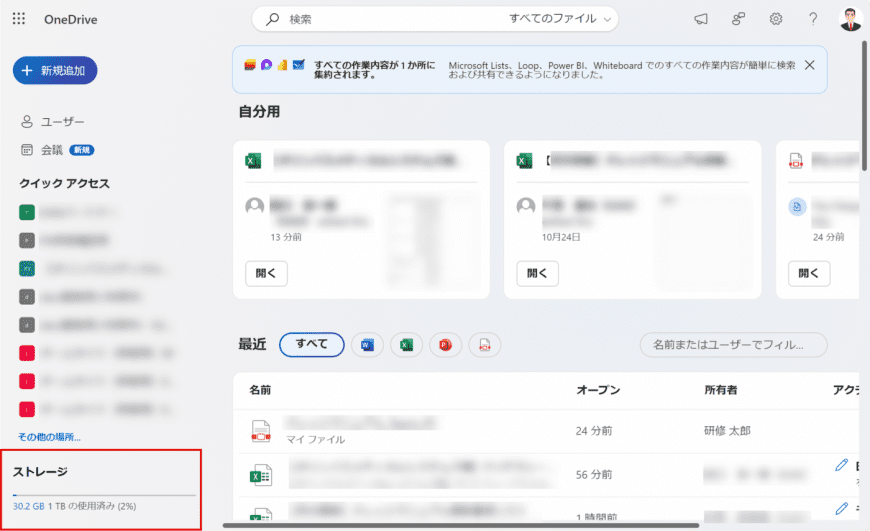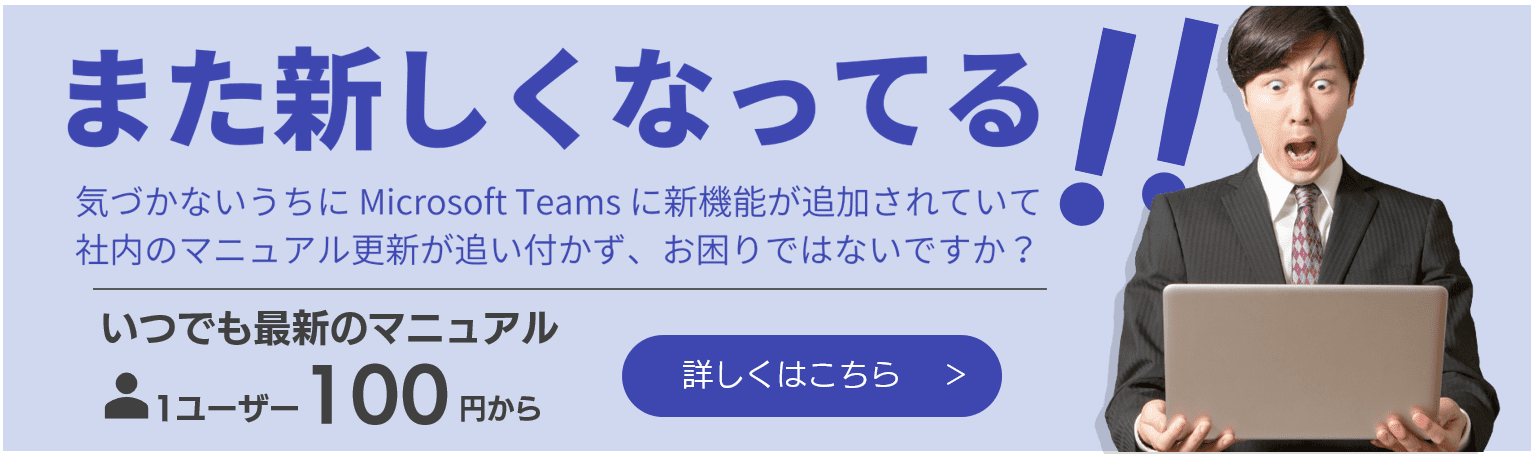Microsoft 365 日記
自分のOneDriveの容量…気になりませんか?
2023-11-17
カテゴリ:Microsoft Teams
公開日:2023-07-03
ファイルは知らず知らずのうちに溜まっていきますよね。
OneDriveは大容量とはいえ、急に容量いっぱいで保存ができなくなるのでは!?…なんて心配している人もいるのではないでしょうか??
では自分のOneDriveの容量を確認してみましょう!
【2023/11/17 追記】
画面の左下にストレージの容量が表示されるようになりました!
今までの以下手順でもストレージの容量は確認できます。
まずはOneDriveを表示します。Teamsからは[ファイル]>[自分のファイル]>[OneDriveで開く]をクリックします。
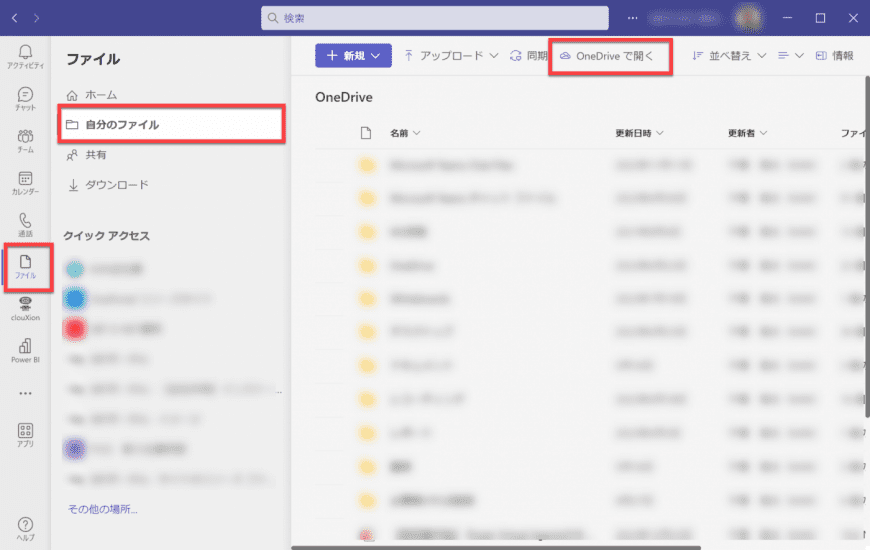
OneDriveの歯車アイコンの[設定]>[OneDriveの設定]をクリックします。
設定画面に切り替わったら、[その他の設定]>[ストレージの測定基準]をクリックします。
設定画面に切り替わったら、[その他の設定]>[ストレージの測定基準]をクリックします。
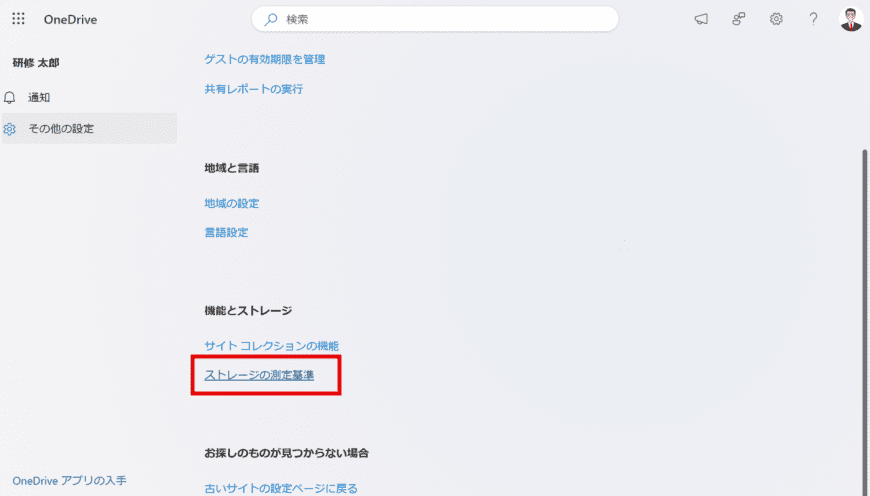
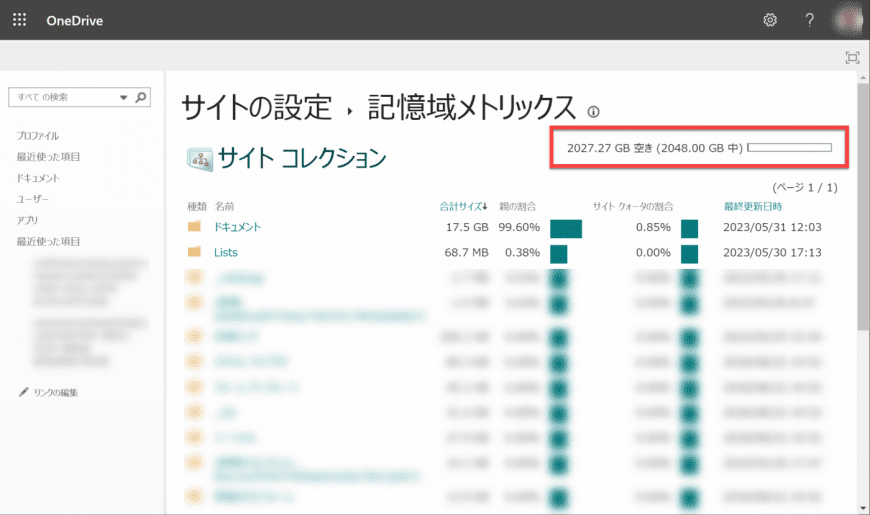
赤枠部分に空き容量が表示されています。
Teams会議の録画データなど、動画ファイルをたくさん保存している人は、一度確認しておくのも良いかもしれませんね。気になる方は確認してみてください。
機能紹介だけではなく、利用シーンを考慮して構成している Teams のナレッジマニュアル もご用意しています。お気軽にお問い合わせください。
Teams会議の録画データなど、動画ファイルをたくさん保存している人は、一度確認しておくのも良いかもしれませんね。気になる方は確認してみてください。
機能紹介だけではなく、利用シーンを考慮して構成している Teams のナレッジマニュアル もご用意しています。お気軽にお問い合わせください。
執筆者:千葉 優太
ナレッジマニュアルの作成・編集から社内の情シスなども担当しています。